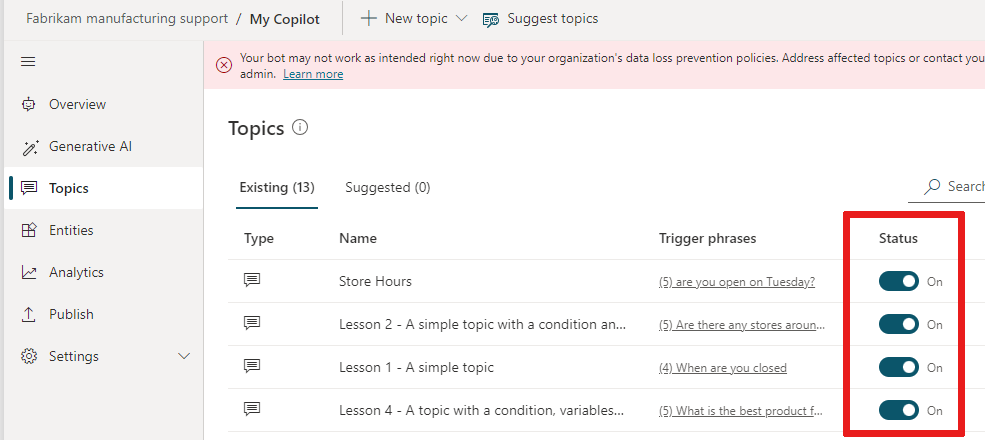Onderwerpen beheren
Er zijn vele manieren waarop u uw onderwerpen kunt beheren. Copilot Studio bevat een functie voor onderwerpcontrole die u laat weten of er fouten in uw onderwerpen voorkomen. U kunt onderwerpen in- of uitschakelen, zodat ze niet zichtbaar zijn voor mensen die met uw agent chatten. U kunt onderwerpen ook dupliceren, zodat u gemakkelijker nieuwe kunt maken.
Onderwerpfouten
Wanneer u een onderwerp opslaat, rapporteert Copilot Studio eventuele problemen in het onderwerp.
- Fouten zorgen ervoor dat uw agent niet werkt. U moet deze eerst oplossen voordat u uw agent kunt publiceren.
- Waarschuwingen zorgen niet voor een onderbreking van uw agent, maar kunnen er wel voor zorgen dat sommige onderwerpen niet werken zoals verwacht. Los waarschuwingen op wanneer u ze ziet.
Op de pagina Onderwerpen kunt u zien of een onderwerp fouten bevat, en het aantal fouten, in de kolom Fouten. Op deze pagina worden alleen fouten weergegeven, omdat fouten, in tegenstelling tot waarschuwingen, ervoor zorgen dat uw agent niet goed werkt.
Onderwerpfouten weergeven
Open uw onderwerp op de pagina Onderwerpen.
Selecteer Onderwerpcontrole op de werkbalk.
Het paneel Onderwerpcontrole verschijnt met de fouten en waarschuwingen voor uw onderwerp.
Selecteer een fout om rechtstreeks naar het knooppunt te gaan dat de fout bevat.
Onderwerpstatus
Onderwerpen kunnen de status Aan of Uit hebben om aan te geven of ze kunnen worden gebruikt of geactiveerd in een agentgesprek. Standaard worden nieuwe onderwerpen gemaakt met de status ingesteld op Aan.
Wanneer een onderwerp de status Aan heeft, wordt het geactiveerd zoals verwacht. Onderwerpen worden geactiveerd als gevolg van de triggerzinnen of wanneer een andere onderwerp ernaar verwijst.
Wanneer een onderwerp is uitgeschakeld:
- Het onderwerppictogram
 wordt grijs met een indicator.
wordt grijs met een indicator. - Het onderwerp wordet helemaal niet geactiveerd.
- Het onderwerp wordt niet geactiveerd wanneer triggerzinnen worden gebruikt in een gesprek of als een andere onderwerp ernaar verwijst.
- De onderwerpcontrole identificeert een fout als een ander onderwerp doorverwijst naar een onderwerp dat Uit staat.
- Wanneer u een agent publiceert, worden alle onderwerpen gepubliceerd, ongeacht of ze Aan of Uit staan.
Tip
Zet een onderwerp Uit om eraan te werken in conceptstatus. Laat de status op Uit staan terwijl u wijzigingen publiceert in andere onderwerpen die klaar zijn om live te gaan.
Een onderwerp in- of uitschakelen
Als u de status van een onderwerp wilt wijzigen, selecteert u het pictogram Meer opties (…) naast de onderwerpnaam en gebruikt u de schakeloptie Status.
Een onderwerp kopiëren
Nadat u enkele onderwerpen hebt gemaakt, kunt u een eerder onderwerp als basis gebruiken bij het maken van nieuwe onderwerpen.
Selecteer op de pagina Onderwerpen het pictogram Meer opties (…) naast de onderwerpnaam en selecteer vervolgens Een kopie maken.
Het geselecteerde onderwerp wordt gedupliceerd met (Kopie) achter de naam. Alle inhoud van een onderwerp, zoals de beschrijving, triggerzinnen en het gehele gesprek, wordt gekopieerd naar het nieuwe onderwerp.
Om verwarring met het originele onderwerp te voorkomen, dat dezelfde triggerzinnen bevat, kunt u overwegen om het nieuwe onderwerp uit te schakelen.
Als u klaar bent met het bewerken van het nieuwe onderwerp, stelt u het in op Aan om het te testen. Als het klaar is, publiceert u het nieuwe onderwerp.
Er is geen beperking voor het aantal keren dat u een onderwerp kunt kopiëren. Elke onderwerp heeft een eigen interne id.
De naam van een onderwerp wijzigen
U kunt de werkbalk van het ontwerpcanvas gebruiken om snel de naam van een onderwerp te wijzigen. Selecteer in de werkbalk Onderwerpen en selecteer vervolgens de naam van het onderwerp in de lijst. Selecteer op de onderwerppagina de onderwerpnaam, typ een nieuwe naam en druk vervolgens op Enter.
Belangrijk
Vermijd het gebruik van punten (.) in uw onderwerp-namen. Het is niet mogelijk om een oplossing te exporteren die een agent bevat met punten in de naam van een van de onderwerpen.
Omleiden naar ander onderwerp
Om het gesprek naar een ander onderwerp te leiden zonder opnieuw te beginnen, kunt u een knooppunt Omleiden toevoegen. Wanneer het gesprek het einde van het doelonderwerp bereikt, wordt het standaard hervat in het oorspronkelijke onderwerp. U kunt desgewenst meer knooppunten invoegen na het knooppunt Omleiden.
Selecteer het picotgram Knooppunt toevoegen
 onder het knooppunt waar u de transitie wilt laten plaatsvinden, wijs naar Onderwerpbeheer en selecteer Naar ander onderwerp gaan.
onder het knooppunt waar u de transitie wilt laten plaatsvinden, wijs naar Onderwerpbeheer en selecteer Naar ander onderwerp gaan.Selecteer het gewenste doelonderwerp in de lijst.
Variabelen tussen onderwerpen doorgeven als dat nodig is. Als de onderwerp waarnaar u verwijst invoervariabelen vereist of naar verwachting uitvoervariabelen naar het oorspronkelijke onderwerp retourneert, voert u voor elke variabele een waarde in of selecteert u deze.
Sla uw onderwerp op en gebruik vervolgens het deelvenster Agent testen om te controleren of uw agent het doelonderwerp correct aanroept.
Het huidige onderwerp of alle onderwerpen beëindigen
Standaard keert een omgeleid gesprek aan het einde van het aangeroepen onderwerp terug naar het oorspronkelijke onderwerp. Om een onderwerp af te sluiten, of om het gesprek te beëindigen, gebruikt u het knooppunt Huidig onderwerp beëindigen of Alle onderwerpen beëindigen.
Een knooppunt Huidig onderwerp beëindigen beëindigt het huidige onderwerp. Als de huidige onderwerp wordt aangeroepen vanuit een andere onderwerp, keert het gesprek onmiddellijk terug naar de oorspronkelijke onderwerp. Een algemeen gebruik van dit knooppunt is in een voorwaardebranche. Eén branche verlaat het onderwerp vroegtijdig, terwijl een andere branche doorgaat met het huidige onderwerp.
Met het knooppunt Alle onderwerpen beëindigen worden alle actieve onderwerpen meteen beëindigd. Uw agent beschouwt het volgende bericht van de gebruiker als het eerste bericht in een nieuw gesprek.
Om de gebruiker te laten weten dat het gesprek voorbij is, voegt u een knooppunt Gesprek beëindigen toe vóór het knooppunt Alle onderwerpen beëindigen.
Veel van de systeemonderwerpen gebruiken deze knooppunten om te bepalen hoe gesprekken eindigen of opnieuw beginnen. Informatie over het gebruik van systeemonderwerpen.
Tip
Met het knooppunt Alle onderwerpen beëindigen worden algemene variabelen niet gewist of opnieuw ingesteld. Als u algemene variabelen wilt wissen, gebruikt u eerst het knooppunt Alle variabelen wissen. U kunt hier een voorbeeld van zien in het systeemonderwerp genaamd Gesprek opnieuw instellen in Copilot Studio.